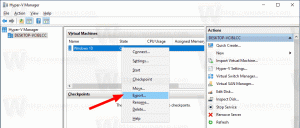Hvordan lage en strømplan i Windows 10
Det er mulig å lage en egendefinert strømplan i Windows 10. Som standard inkluderer Windows 10 strømplaner som høy ytelse, balansert, strømsparing osv. Disse planene er utformet for raskt å la deg bytte strømforbruk til forskjellig maskinvare i PC-en og systemets strøminnstillinger (som skjerm, søvntider osv.). Du kan definere din egen strømplan med dine personlige preferanser, uten å endre alternativer for standard strømplaner.
Annonse
Som du kanskje allerede vet, er en strømplan i Windows et sett med maskinvare- og systemalternativer som definerer hvordan enheten din bruker og bevarer strøm. Som nevnt ovenfor er det tre innebygde strømplaner i OS. PC-en din kan ha ytterligere strømplaner definert av leverandøren. Du kan lage en tilpasset strømplan som inkluderer dine personlige preferanser.
Windows 10 kommer med et nytt brukergrensesnitt igjen for å endre operativsystemets strømrelaterte alternativer. Det klassiske kontrollpanelet mister funksjonene og vil sannsynligvis bli erstattet av Innstillinger-appen. Innstillinger-appen har allerede mange innstillinger som var eksklusivt tilgjengelige i kontrollpanelet. For eksempel var batteristatusikonet i systemstatusfeltet i Windows 10 også
erstattet med et nytt moderne brukergrensesnitt. Innstillinger-appen inkluderer imidlertid ikke muligheten til å lage en ny strømplan når dette skrives. Du må fortsatt bruke det klassiske kontrollpanelet.For å lage en strømplan i Windows 10, gjør følgende.
- Åpen Innstillinger.
- Gå til System - Strøm og dvale.
- Klikk på lenken Avanserte strøminnstillinger.

- I neste vindu klikker du på lenken Lag en strømplan til venstre.
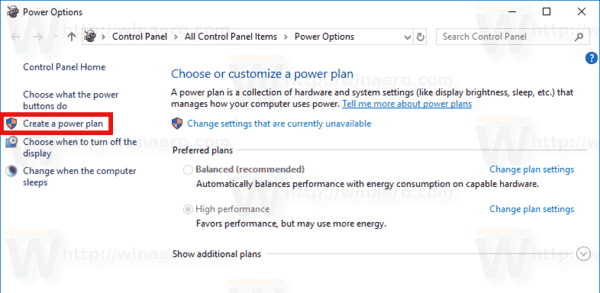
- Velg en eksisterende strømplan som skal brukes som grunnlag for din egendefinerte plan, fyll ut Plannavn tekstboks og klikk Neste.

- Endre innstillingene for søvn og visning om nødvendig og klikk på Skape knapp.
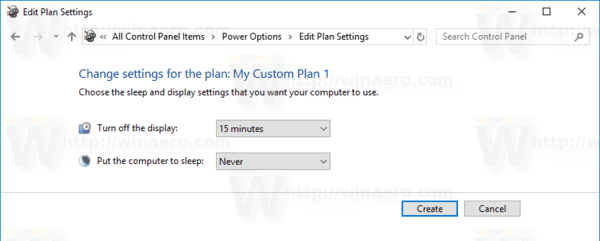
Den nye egendefinerte strømplanen er nå aktivert. Du må tilpasse innstillingene. Klikk på lenken Endre planinnstillinger ved siden av plannavnet for å gjøre eventuelle endringer du ønsker.
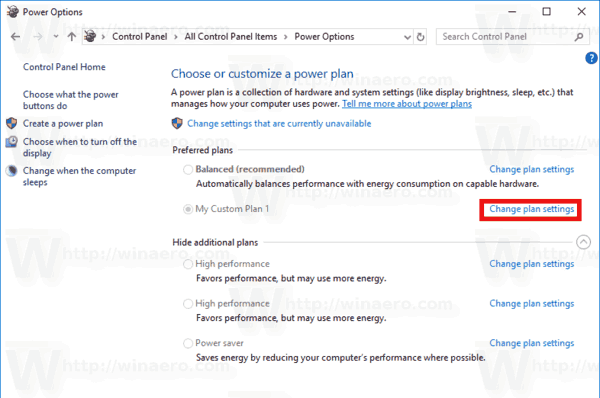
Tips: Det er mulig å lage en ny strømplan ved å bruke konsollen powercfg.exe verktøy. La oss vurdere denne metoden.
Opprett en ny strømplan med powercfg.exe
- Åpen en forhøyet ledetekst.
- Skriv inn følgende kommando:
powercfg.exe /L. Dette vil liste opp hvert strømskjema i operativsystemet med sin egen GUID. Merk GUID-en til strømplanen du vil eksportere.
- Legg merke til GUIDen til strømplanen du vil bruke som base for din nye strømplan. For eksempel, 8c5e7fda-e8bf-4a96-9a85-a6e23a8c635c for høyytelseskraftplanen.
- Utfør kommandoen:
powercfg -duplicatescheme 8c5e7fda-e8bf-4a96-9a85-a6e23a8c635c. Dette vil lage en kopi av strømplanen for høy ytelse.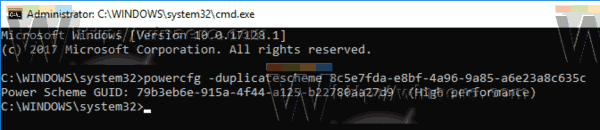
- Legg merke til GUID for den nye strømplanen.
- Kjør kommandoen
powercfg -changename GUID "ny plan". Erstatt GUID-en med riktig verdi for den nye strømplanen din.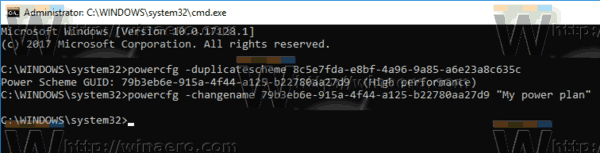
- For å aktivere den nye strømplanen, kjør kommandoen
powercfg -settaktiv GUID.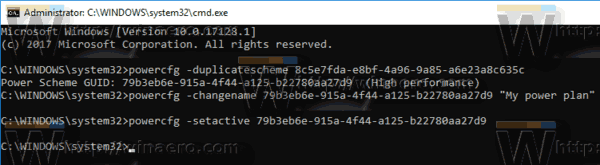
Relaterte artikler:
- Legg Switch Power Plan kontekstmeny til skrivebordet i Windows 10
- Legg til kontekstmeny for strømalternativer i Windows 10
- Legg til energisparing i strømalternativer i Windows 10
- Hvordan eksportere og importere en strømplan i Windows 10
- Slik gjenoppretter du standardinnstillinger for strømplan i Windows 10
- Slik åpner du avanserte innstillinger for en strømplan direkte i Windows 10